
Si usa una MacBook, puede agregar una pantalla externa para tener más espacio en la pantalla. Una segunda pantalla realmente puede ayudar a su productividad y hacer que todo se sienta un poco menos apretado.
Sin embargo, antes de que pueda conectar su Mac a un monitor externo, debe saber qué tipo de cable utilizar. Si no está seguro, es bastante fácil buscarlo en Google o usar la aplicación MacTracker descubrir. Si su MacBook o MacBook Pro se fabricó después de 2015, entonces necesitará un cable USB-C (Thunderbolt 3) que va a VGA, DVI o HDMI. El otro extremo será determinado por su monitor, así que verifique dos veces los puertos disponibles para ver cuál ofrece. Si tiene la opción, HDMI y DVI son preferibles a VGA, que es un estándar analógico más antiguo.

Las MacBooks anteriores a 2015 probablemente lucirán Thunderbolt 1 o 2 conector o Mini DisplayPort conector. El conector para los tres es el mismo, por lo que encontrar un cable para conectarlo a su MacBook anterior no debería ser un problema.

Una vez que haya conectado su monitor a su MacBook, es probable que muestre la pantalla de su Mac de inmediato. Pero hay varias opciones de configuración que debe conocer.
Dirígete a Preferencias del sistema> Pantallas en tu Mac.
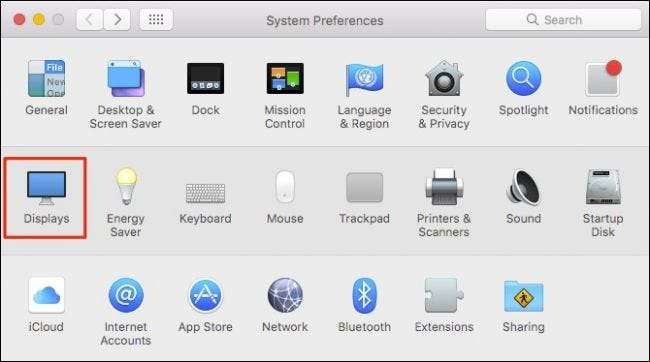
Si el escritorio de tu Mac no aparece en su segundo monitor, asegúrese de que lo esté detectando. Los monitores más nuevos suelen tener dos o más conexiones de pantalla. Si bien la mayoría detectará automáticamente su Mac con pocos problemas, es posible que deba presionar manualmente el botón de "fuente" (o similar) en su monitor hasta que llegue al correcto, algo así como lo hace en su HDTV. Lea el manual del producto de su monitor para obtener más información si el problema persiste, y también asegúrese de verificar la conexión del cable para asegurarse de que no se haya soltado.
También puede mantener presionada la tecla "Opción" y el botón Reunir ventanas del panel de preferencias se transformará en Detectar pantallas, lo que puede funcionar si la fuente de entrada de su pantalla está configurada correctamente y el cable está bien conectado.
Tendrá dos paneles de preferencias: uno para su pantalla incorporada y otro para su pantalla externa.
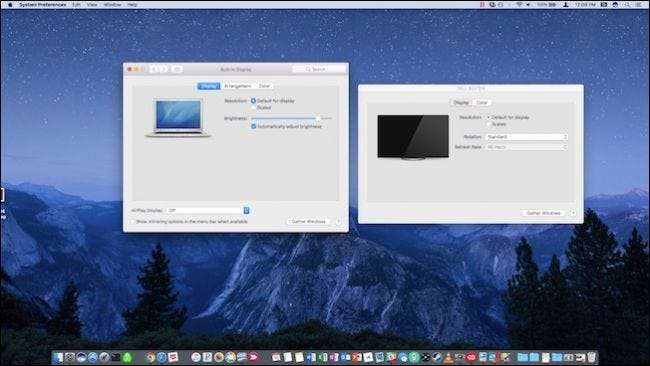
Si no ve ambos paneles de preferencias, es probable que el otro esté en la otra pantalla. Puede hacer clic en "Reunir ventanas" para que ambos paneles de preferencias aparezcan en la pantalla actual.
Puede ajustar la resolución de sus pantallas a la predeterminada o escalada. La resolución más alta en la lista es la óptima, cualquier cosa por debajo que producirá resultados notablemente inferiores.
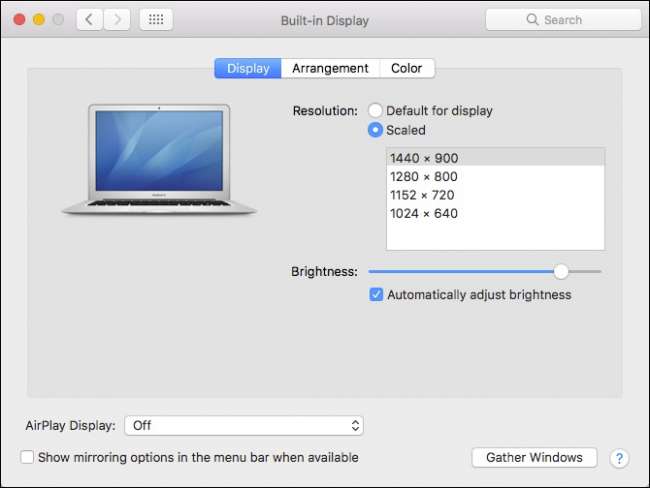
La disposición de sus pantallas es importante para navegar de una a otra. Por ejemplo, si su externo está a la izquierda de su MacBook y su disposición lo tiene a la derecha, será confuso porque cada vez que mueva el mouse hacia la derecha, el puntero golpeará el borde de la pantalla en lugar de continuar en la siguiente pantalla.
Haga clic en la pestaña Arrangement y luego arrastre sus pantallas a la posición deseada. También puede hacer clic y arrastrar la pequeña barra de menú blanca para reubicarla en su pantalla preferida.
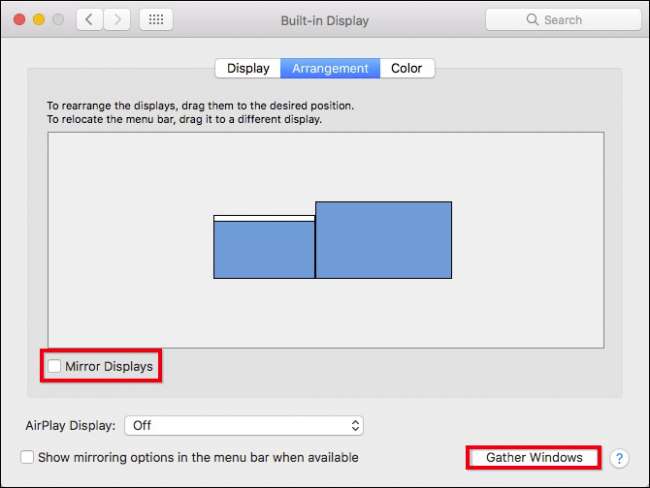
También puede optar por reflejar sus pantallas. Cuando marque esta casilla, ambas pantallas mostrarán lo mismo. Tendrá la opción de optimizarlo para el integrado o el externo, o puede escalar ambos monitores para que las resoluciones coincidan en cada uno.
La duplicación es muy adecuada para realizar presentaciones, mientras que extender su escritorio (sin duplicación) es mejor para el trabajo diario.
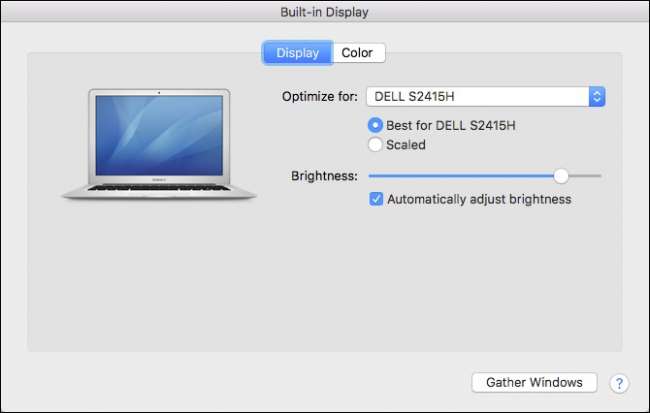
Si observa las preferencias de su segundo monitor, tendrá dos pestañas para la visualización y el color. A diferencia de las preferencias de la pantalla incorporada, no podrá ajustar el brillo ni habrá una opción de AirPlay, pero puede rotarla (90, 180, 270 grados) si el soporte de la pantalla permite la rotación.
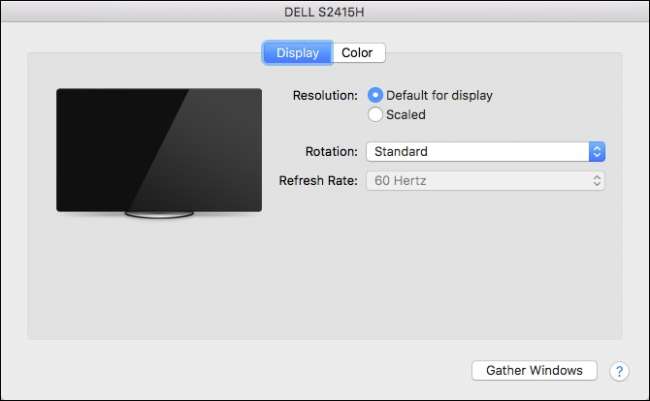
La última opción es el panel de colores. Si bien las opciones aquí están fuera del alcance de este artículo, puede aprender más sobre los perfiles de color y calibrando su pantalla si siente que no ve los colores correctamente.
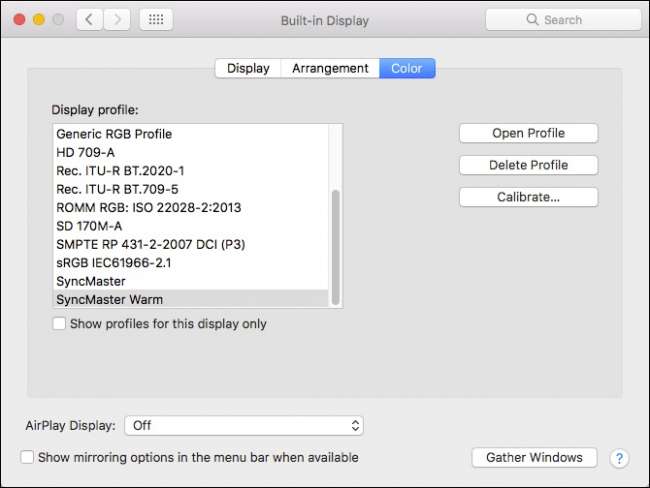
Probablemente el aspecto más desafiante de este proceso es obtener el cable. Más allá de eso, macOS lo hace muy fácil y una vez que entienda cómo ajustar las preferencias, tendrá todo organizado para que funcione mejor para usted.
RELACIONADO: Conozca los detalles geek de cualquier producto Apple, antiguo y nuevo
Conectar un segundo (o incluso un tercer) monitor a su MacBook puede abrir nuevas posibilidades y aliviar el atasco de varias ventanas y aplicaciones que normalmente abarrotan su pantalla incorporada. Le permite dictar y organizar mejor su flujo de trabajo, posiblemente aumentando su productividad, haciéndolo un trabajador más eficiente y feliz.
Credito de imagen: Maurizio Pesce / Flickr







